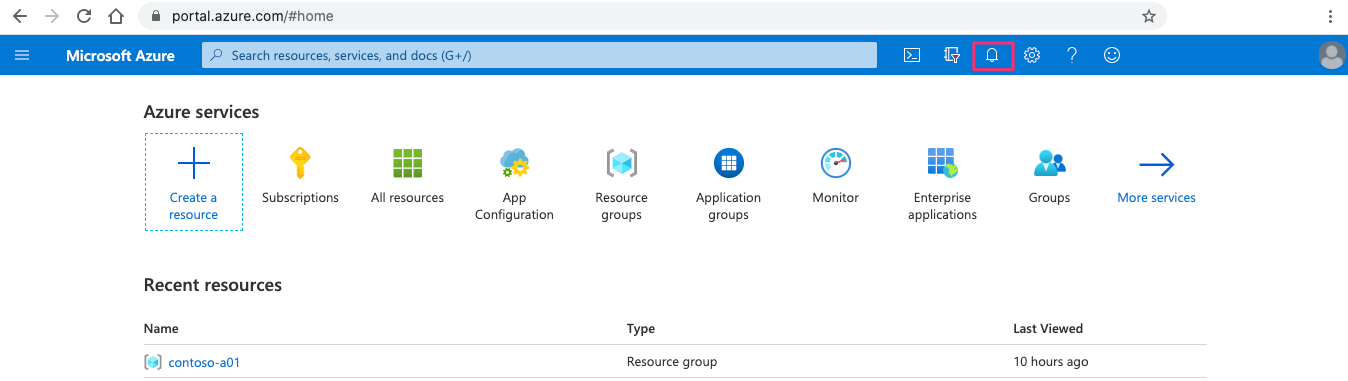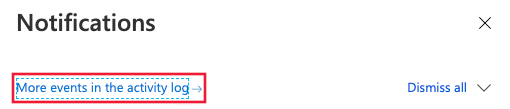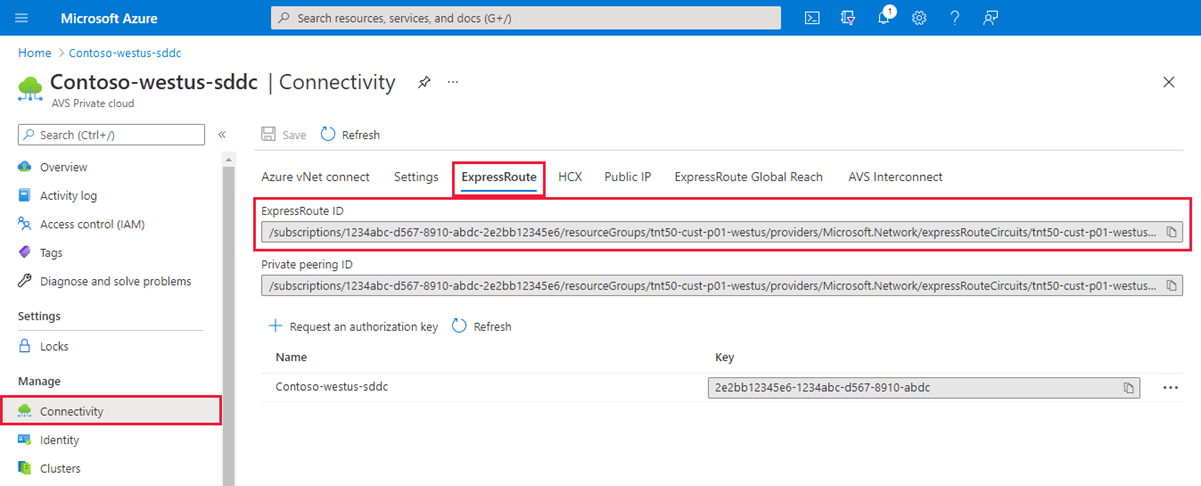Öppna en supportbegäran för en Azure VMware Solution-distribution eller etableringsfel
Den här artikeln visar hur du öppnar en supportbegäran och anger viktig information för distribution eller etableringsfel i Azure VMware Solution.
När du har ett fel i ditt privata moln måste du öppna en supportbegäran i Azure Portal. Om du vill öppna en supportbegäran måste du först hämta viktig information i Azure Portal:
- Korrelations-ID
- Felmeddelanden
- Azure ExpressRoute-krets-ID
Hämta korrelations-ID
När du skapar ett privat moln eller en resurs i Azure genereras automatiskt ett korrelations-ID för resursen. Inkludera korrelations-ID:t för privata moln i din supportbegäran för att snabbare öppna och lösa begäran.
I Azure Portal kan du hämta korrelations-ID:t för en resurs på två sätt:
- Översiktsfönster
- Distributionsloggar
Hämta korrelations-ID:t från resursöversikten
Här är ett exempel på åtgärdsinformationen för en misslyckad distribution av privata moln, med korrelations-ID valt:
För att få åtkomst till distributionen resulterar det i ett översiktsfönster för privat moln:
I Azure Portal väljer du ditt privata moln.
I den vänstra menyn väljer du Översikt.
När en distribution har initierats visas resultatet av distributionen i fönstret Översikt för det privata molnet.
Kopiera och spara korrelations-ID:t för distribution av privata moln som ska ingå i tjänstbegäran.
Hämta korrelations-ID:t från distributionsloggen
Du kan hämta korrelations-ID:t för en misslyckad distribution genom att söka i distributionsaktivitetsloggen i Azure Portal.
Så här kommer du åt distributionsloggen:
I Azure Portal väljer du ditt privata moln och väljer sedan meddelandeikonen.
I fönstret Meddelanden väljer du Fler händelser i aktivitetsloggen:
Om du vill hitta den misslyckade distributionen och dess korrelations-ID söker du efter namnet på resursen eller annan information som du använde för att skapa resursen.
I följande exempel visas sökresultat för en privat molnresurs med namnet pc03.
I sökresultaten i fönstret Aktivitetslogg väljer du åtgärdsnamnet för den misslyckade distributionen.
I fönstret Skapa eller uppdatera ett PrivateCloud väljer du fliken JSON och letar
correlationIdsedan efter i loggen som visas. Kopiera värdetcorrelationIdför att inkludera det i din supportbegäran.
Kopiera felmeddelanden
Ta med eventuella felmeddelanden som visas i Azure Portal för att lösa distributionsproblemet. Välj ett varningsmeddelande om du vill se en sammanfattning av fel:

Om du vill kopiera felmeddelandet väljer du kopieringsikonen. Spara det kopierade meddelandet som ska inkluderas i din supportbegäran.
Hämta ExpressRoute-ID (URI)
Du kanske försöker skala eller peerkoppla ett befintligt privat moln med ExpressRoute-kretsen för privata moln, och det misslyckas. I det scenariot behöver du expressroute-ID:t som ska ingå i din supportbegäran.
Så här kopierar du ExpressRoute-ID:t:
- I Azure Portal väljer du ditt privata moln.
- I den vänstra menyn går du till Hantera och väljer Anslutning.
- I den högra rutan väljer du fliken ExpressRoute .
- Välj kopieringsikonen för ExpressRoute-ID och spara värdet som ska användas i din supportbegäran.
Förvalidationsfel
Om kontrollen av förhandsversioner av privata moln misslyckades (före distributionen) genereras inte något korrelations-ID. I det här scenariot kan du ange följande information i din supportbegäran:
- Fel- och felmeddelanden. Dessa meddelanden kan vara till hjälp vid många fel, till exempel för kvotrelaterade problem. Det är viktigt att kopiera dessa meddelanden och inkludera dem i supportbegäran enligt beskrivningen i den här artikeln.
- Information som du använde för att skapa det privata Azure VMware Solution-molnet, inklusive:
- Plats
- Resursgrupp
- Resursnamn
Skapa din supportbegäran
Allmän information om hur du skapar en supportbegäran finns i Skapa en Azure Support begäran.
Så här skapar du en supportbegäran för en Azure VMware Solution-distribution eller etableringsfel:
I Azure Portal väljer du hjälpikonen och sedan Ny supportbegäran.
Ange eller välj den information som krävs:
På fliken Grunder:
För Problemtyp väljer du Konfigurations- och installationsproblem.
För Problemundertyp väljer du Etablera ett privat moln.
På fliken Information :
Ange eller välj önskad information.
Klistra in korrelations-ID eller ExpressRoute-ID där den här informationen begärs. Om du inte ser någon specifik textruta för dessa värden klistrar du in dem i textrutan Ange information om problemet .
Klistra in eventuell felinformation, inklusive de fel- eller felmeddelanden som du kopierade, i textrutan Ange information om problemet .
Granska dina poster och välj sedan Skapa för att skapa din supportbegäran.